تعد أجهزة Chromebooks تستحق بدائل الكمبيوتر المحمول. عمر بطارية جهاز Chromebook العادي مذهل ، وكذلك ازدواجية البرنامج — يمكنك تشغيل تطبيقات Android و Linux. لسوء الحظ ، على الرغم من متانة واستقرار أجهزة Chromebook ، فهناك أوقات تفشل فيها الأجهزة في العمل بشكل صحيح.
من الأسهل دائمًا استخدام إصلاح المشاكل مع أجهزة Chromebook عندما تكون نشطة أو قيد التشغيل. من ناحية أخرى ، قد يمثل تشخيص المشكلات التي تمنع تشغيل Chromebook تحديًا كبيرًا. لكنها قابلة للإصلاح. في هذا الدليل ، سنغطي خمسة أشياء يمكن تجربتها إذا لم يتم تشغيل Chromebook.

تنطبق تقنيات تحري الخلل وإصلاحه الواردة في هذا الدليل على جميع أجهزة Chromebook ، بصرف النظر عن اسم العلامة التجارية والطراز والمواصفات.
ملاحظة:إذا لم يتم تشغيل جهاز Chromebook الجديد أو شحنه خارج الصندوق ، فيجب عليك الاتصال بالمورد أو إعادة الجهاز على الفور. من المحتمل أن يكون جهاز Chromebook وحدة معيبة.
1. إزالة البطارية وإعادة تركيبها
على الرغم من أن البطاريات في أجهزة Chromebook من الجيل الجديد غالبًا ما تكون مدمجة وغير قابلة للفصل ، إلا أن أجهزة Chromebook الأقدم بها بطاريات قابلة للإزالة. إذا كان جهاز Chromebook به بطارية قابلة للفصل ، فقم بإزالة البطارية وتوصيلها مرة أخرى. إذا كانت لا تزال لا تعمل ، فقم بإزالة البطارية مرة أخرى وتأكد من عدم وجود أي مادة غريبة تعيق الاتصال بين طرف البطارية وموصل Chromebook .
استخدم علبة من الهواء المضغوط لإزالة الغبار والحطام من موصل بطارية Chromebook. بدلاً من ذلك ، استخدم قطعة قماش نظيفة لمسح الجزيئات من نقاط التلامس المعدنية التي توصل البطارية بجهاز Chromebook. يجب عليك أيضًا فحص البطارية ماديًا والبحث عن أي انتفاخ أو انتفاخ.
يعد التورم الخفيف أو الملحوظ علامة على علامة بطارية سيئة أو مهينة. إذا لاحظت أي شيء ، فاتصل بالشركة المصنعة للجهاز أو تفضل بزيارة مركز الإصلاح لاستبدال بطارية Chromebook.
2. شحن جهاز Chromebook بشكل صحيح
لن يتم تشغيل جهاز Chromebook إذا كانت البطارية فارغة. هذا أمر لا يحتاج إلى تفكير. إذا استنفدت بطارية جهاز Chromebook إلى 0٪ ، فقد تحتاج إلى شحنه لعدة دقائق قبل تشغيله. من خلال البحث ، يجب أن يوفر توصيله بمأخذ طاقة لمدة 30 دقيقة على الأقل شحنة كافية لتشغيل جهازك.

ومع ذلك ، لاحظ أن توصيل "مسطح" أو "ميت "Chromebook في مأخذ طاقة لا يكفي لتشغيله. تحتاج إلى التأكد من تشغيل مأخذ الطاقة ومن أنه يعمل بشكل صحيح. بالإضافة إلى ذلك ، تأكد من أن كابل الشحن مناسب بإحكام في منفذ الشحن. من المهم أيضًا استخدام ملحقات شحن متوافقة ، ويفضل أن يكون ذلك الذي يتم شحنه مع جهاز Chromebook خارج الصندوق. يمكنك أيضًا تجربة شاحن أو محول تيار متردد مختلف (لكن متوافق) ومعرفة ما إذا كان يعمل على جهاز Chromebook.
لن تفشل الملحقات المزيفة في شحن جهاز Chromebook فحسب ، بل يمكنها أيضًا إتلاف بطارية الجهاز. هناك شيء آخر للتحقق مما إذا كان Chromebook لا يعمل: تأكد من توصيل كابل الشحن بمنفذ الشحن الصحيح. إذا كان جهاز Chromebook يحتوي على أكثر من منفذ ، فوصِّل كابل الشحن بالمنفذ المخصص للشحن - ابحث عن المنفذ بمؤشر LED أو نقش شحن.
3. افصل الأجهزة الخارجية والملحقات
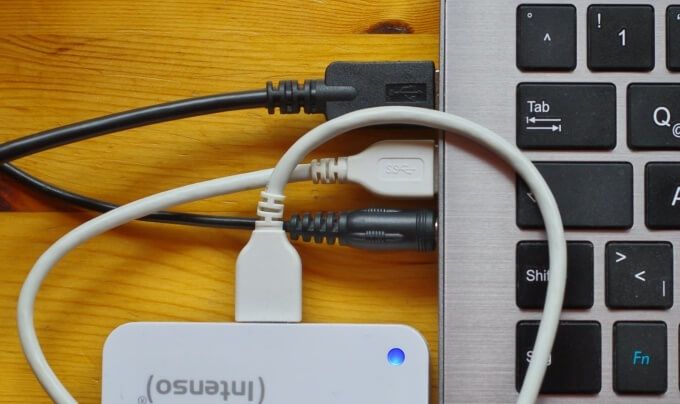
يحذر العديد من مصنعي Chromebook من أن بعض الأجهزة والملحقات (مثل سماعات الرأس وأجهزة تخزين USB والفئران وما إلى ذلك) يمكن أن تقاطع عملية تمهيد ChromeOS. إذا كانت لديك أجهزة خارجية متصلة بمنافذ USB أو مقبس سماعة الرأس بجهاز Chromebook ، فقم بإزالتها وحاول تشغيل الجهاز مرة أخرى.
4. جرّب إعادة ضبط الأجهزة
لن يتم شحن جهاز Chromebook أو تشغيله في حالة تعطل بعض مكونات الأجهزة الحيوية أو تجميدها. تشمل المؤشرات الأخرى لفشل الأجهزة لوحة اللمس المعطلة ولوحة المفاتيح غير المستجيبة. توصي Google بإجراء إعادة تعيين للأجهزة فقط إذا ثبت أن تقنيات تحرّي الخلل وإصلاحه الأخرى فاشلة.
افصل جهاز Chromebook من مأخذ الطاقة ، وأزل أي أجهزة خارجية ، واضغط مع الاستمرار على الزر Refresh+ مفاتيح التشغيلعلى لوحة المفاتيح. حرر كلا المفتاحين عند بدء تشغيل Chromebook - قد يستغرق ذلك 10 ثوانٍ على الأقل.
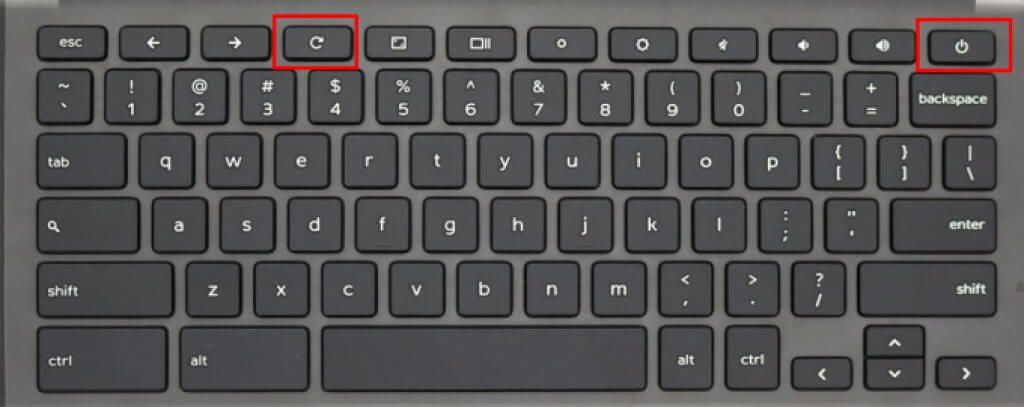
يُطلق على إعادة تعيين الأجهزة أيضًا اسم إعادة تعيين EC لأنها تُحدِّث "وحدة التحكم المضمنة" - مكون جهاز مسؤول عن تشغيل جهاز Chromebook وإيقاف تشغيله. قد تحذف العملية بعض الملفات في مجلد "التنزيلات" وتعيد تعيين مكونات الأجهزة مثل لوحة التتبع وتكوينات لوحة المفاتيح.
هناك طرق أخرى لإجراء إعادة تعيين ثابت. إذا كان جهاز Chromebook الخاص بك يحتوي على زر إعادة تعيين مخصص ، فمن المفترض أن يؤدي الضغط على الزر لمدة دقيقة أو أكثر إلى إلغاء التجميد وإعادة ضبط جهازك. في بعض طرز Chromebook ، ستجد "فتحة إعادة تعيين في حالات الطوارئ" تعمل على قطع الطاقة عن البطارية. ادفع مشبك ورق أو دبوس إخراج بطاقة SIM في الفتحة ، وانتظر لمدة 5 ثوانٍ تقريبًا ، ثم قم بإزالة المشبك / الدبوس. بعد ذلك ، قم بتوصيل محول الطاقة واضغط على زر الطاقة لتشغيل Chromebook.
ملاحظة:نوصيك بالرجوع إلى دليل إرشادات Chromebook أو زيارة موقع الشركة المصنعة على الويب خطوات تفصيلية حول إجراء إعادة تشغيل صعبة.
5. اتصل بالشركة المصنعة للجهاز

إذا كان جهاز Chromebook لا يزال قيد التشغيل ، فأبلغ الشركة المصنعة للجهاز بالموقف. سيتم فحص الجهاز وإصلاحه مجانًا إذا كان مشمولاً بضمان محدود. قد تحصل على جهاز Chromebook بديل إذا كانت المشكلة ناتجة عن عيب في المصنع. قم بزيارة مركز إصلاح قريب إذا لم يعد جهازك مؤهلاً لتغطية الضمان. اطلب من الفني التحقق من تلف بطارية جهاز Chromebook أو منفذ الشحن.
تخزين جهاز Chromebook بشكل صحيح
يمكن أن تفقد بطاريات جهاز Chromebook شحنتها - وإن كان ذلك بطيئًا - حتى عند إيقاف تشغيلها. تأكد من أن جهاز Chromebook يحمل ما لا يقل عن 80٪ من الشحن قبل تخزينه بعيدًا لفترة طويلة. سيؤدي أي شيء أقل من شحنة البطارية الموصى بها إلى استنزاف (وربما إتلاف) البطارية. أيضًا ، قد يستغرق الأمر بعض الوقت قبل أن يأتي جهاز Chromebook بعد فترة تخزين طويلة.
لمنع حدوث ذلك ، ضع جهاز Chromebook في "حالة فصل البطارية" قبل التخزين بعيدًا - حتى إذا كانت البطارية تحمل 80٪ من الشحن أو أكثر. سيؤدي ذلك إلى تقليل معدل تفريغ البطارية إلى أدنى حد ممكن ، والحفاظ على جهاز Chromebook في وضع ثابت ، و لإطالة عمر بطارية Chromebook.

أغلق جميع التطبيقات ووصل جهاز Chromebook بمصدر طاقة وتأكد من أنه قيد الشحن. بعد ذلك ، اضغط مع الاستمرار على زري تحديثو التشغيلفي آنٍ واحد. قم بإزالة كابل الشحن أثناء الضغط على كلا المفتاحين ثم حرر المفتاحين. سيتم إيقاف تشغيل جهاز Chromebook والدخول في "حالة فصل البطارية".
لن يتم تشغيل أجهزة Chromebook المخزنة في هذه الحالة عند الضغط على زر التشغيل ، حتى إذا كانت البطارية مشحونة. ستحتاج إلى توصيلها بمصدر طاقة "لتنبيه" البطارية قبل تشغيلها.